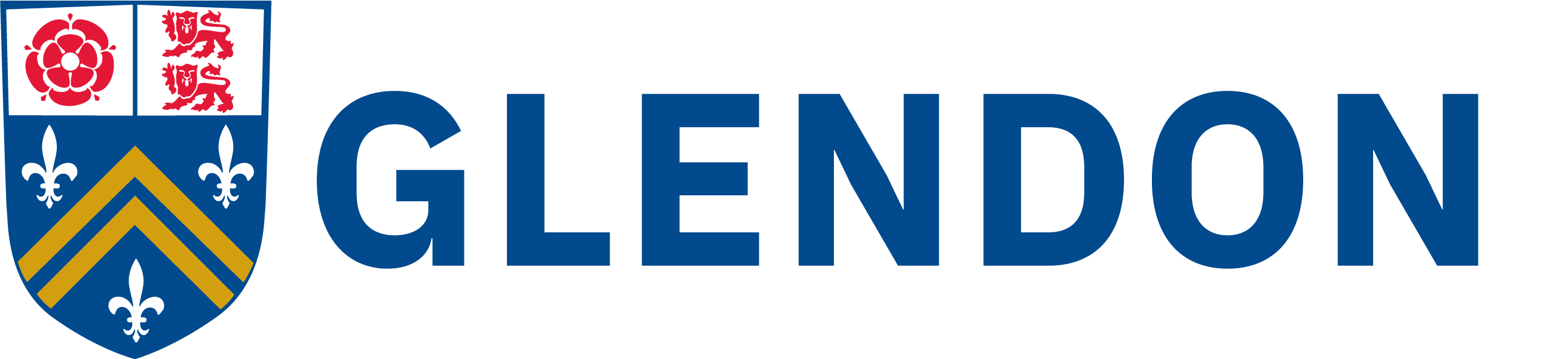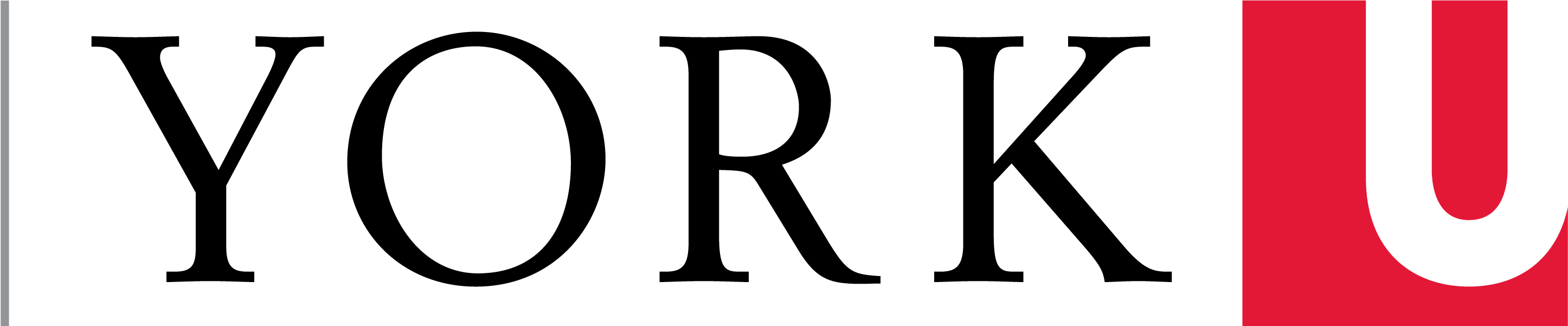Vous trouverez ici des ressources complémentaires à l'enseignement à distance
Utilisation des technologies
Diverses ressources vous sont proposées pour vous aider à mieux maîtriser les outils de conception de cours en ligne.
De nombreux cours en ligne et à distance seront dispensés par le biais de Moodle, le système de gestion d’apprentissage de York. Nous avons préparé une liste de ressources pour vous aider à vous repérer dans Moodle. Cette dernière comprend des guides par étape pour gérer les groupes, les carnets de notes, les forums de discussion et les exercices. Pour obtenir de l’aide supplémentaire la création d’un cours Moodle, veuillez cliquer ici. Des vidéos didactiques pour chacune des ressources Moodle ci-dessous peuvent être trouvées ici.
- Matrice de site Moodle/eClass à personnaliser
- Configurer l'interface et la disposition des éléments du cours
- Ouvrir votre cours aux étudiants: N'oubliez pas de rendre votre cours visible pour les étudiants avant le début des cours. Par défaut le cours est masqué pour les étudiants.
- Quelques paramètres de cours importants
- Configuration de groupes dans le cours: Pour les instructeurs qui souhaitent créer automatiquement des groupes pour former des sous-sections de cours, veuillez lire les instructions sur la façon de créer des groupes en partant de la section de cours magistrale.
- Création de regroupements
- Sauvegarde du cours
- Configuration du carnet de notes
- Créer des catégories
- Ajouter des activités hors ligne dans le carnet de notes
- Pondération des éléments d’évaluation
- Calcul du total du cours
- Devoirs et travaux
- Devoirs de groupe
- Noter un devoir
- Types de questions pour les tests en ligne
- Pratiques recommandées pour la conception d’un test en ligne
- Comment créer un test dans votre cours
- Ajouter des questions dans les tests
- Ajouter des questions dans des catégories
- Analyse des résultats du test
- Comment donner à certains étudiants du temps supplémentaire pour un test
- Comment demander aux étudiants de rendre un travail fait à la main en format pdf.
- Test de contrôle sur l’intégrité académique
- Vérification de la similitude avec Turnitin
- Comment noter un devoir Turnitin
- Utilisation de Crowdmark pour créer des évaluations en ligne
- Configurer votre cours
- Ajouter des étudiants
- Suivre les progressions
- Mettre des fichiers à disposition
- Cours – comment mettre en place votre cours
- Édition du texte – comment utiliser l’éditeur de texte, et savoir ce que signifient les icônes
- Activités – comment impliquer les étudiants dans un apprentissage actif
- Ressources – comment ajouter du contenu statique à votre cours
- Blocs – comment ajouter des éléments et informations supplémentaires sur les côtés de votre cours
- Questions – comment créer des questions à utiliser dans un test ou une leçon de votre cours
- Inscriptions au cours – comment donner accès aux étudiants à votre cours
- Groupes d’utilisateurs – comment répartir les étudiants dans des groupes, et les avantages que cela apporte
- Notes – comment utiliser le carnet de notes, les barèmes et les méthodes d’évaluation avancées
- Suivi du progrès – contrôler et afficher la progression dans votre cours
- Recyclage d’activités – comment copier et/ou recycler des éléments de votre cours
- Objectifs de cours – comment associer des objectifs d’apprentissage aux activités et ressources.
Une activité est un nom général pour un groupe de fonctions dans un cours Moodle. Habituellement, une activité est quelque chose que l’élève fera qui interagit avec d’autres étudiants et/ou l’enseignant.
Il y a 14 activités différentes livrées en standard avec Moodle, qui peuvent être trouvées depuis le menu déroulant « Ajouter une activité » :
- Atelier – permet l’évaluation par les pairs
- Atelier + (Webinaire vidéo) – proposé par Mario Calabrese
- Atelier (UCLouvain)
- Mettre en place des activités collaboratives (vidéos)
- Base de données – permet aux participants de créer, maintenir et rechercher une banque de fiches
- Chat – permet aux participants d’avoir une discussion synchrone en temps réel (Clavardage au Canada)
- Consultation – permet de recueillir des données auprès des élèves pour aider les enseignants à connaître leur classe et réfléchir sur leur propre enseignement. Les consultations sont prédéfinies (non modifiables)
- Devoir – permet aux enseignants de noter et faire des commentaires sur des fichiers déposés par les étudiants, ou une réalisation faite en ligne ou hors ligne
- Feedback – permet de créer et réaliser des enquêtes afin de recueillir les commentaires
- Forum – permet aux participants d’avoir des discussions asynchrones
- Glossaire – permet aux participants de créer et de maintenir une liste de définitions, comme un dictionnaire
- Leçon – permet de délivrer du contenu de manière flexible, en suivant différents parcours programmables
- Outil externe – permet aux participants d’interagir avec des ressources d’apprentissage conformes LTI et des activités sur d’autres sites Web
- Paquetage SCORM – permet d’intégrer des paquets SCORM dans le contenu des cours
- Sondage – permet à un enseignant de poser une question et donne un choix de réponses multiples
- Test – permet à l’enseignant de concevoir et d’inclure des tests (quiz), qui peuvent intégrer les réponses correctes et/ou un feedback automatique
- Wiki – une collection de pages web que n’importe qui peut créer ou modifier
- Contenu interactif avec H5P
- Utilisation de l’intégration de Zoom dans eClass pour faire cours ou rencontrer les étudiants
- Connexion à l’application Zoom avec Single Sign-On (SSO)
- Connectez-vous à votre tableau de bord du site Web Zoom at YorkU
- Connectez-vous à votre tableau de bord du site Web Zoom at YorkU à partir du site Web principal de Zoom
Enregistrement de vidéos de cours
- Comment demander un compte pour les enregistrements de cours et un profil de cours?
- Utilisation de TechSmith Relay depuis chez soi
- Enregistrement avec Zoom
- Intégration de Panopto dans eClass
Capture vidéo d’écran
- Monavi
- Screencast-O-Matic
- Quicktime Player
- Windows 10 : comment enregistrer l’écran de votre PC en vidéo avec la barre de jeu
- Enregistrer votre écran dans PowerPoint
- Loom
Monter et découper les vidéos en ligne
- Exportation du contenu de Eclass Glendon vers le serveur Moodle/eClass principal de York
- Comment créer un terrain de jeu (Playground) dans Moodle/eClass
- Intégrer une matrice à personnaliser dans Moodle/eClass
- Importer le contenu d’un autre cours dans Moodle/eClass
- Inscrire des utilisateurs dans Moodle/eClass
- Comment déposer un document ou un devoir dans Moodle/eClass
- Ce qui est nouveau dans eClass 2020
- Comment envoyer des messages à travers le site Moodle/eClass
- Fixer des rendez-vous dans Moodle/eClass
- Laisser un message vidéo aux étudiants
- Planifier des rencontres Zoom à partir de eClass/eClass
- Récupération et programmation dans eClass de rencontres Zoom programmées antérieurement dans Moodle
- Sous-titres et traduction en direct d’une présentation PowerPoint
- Comment utiliser TechSmith Relay pour faire des enregistrements pour les cours
- Effectuer l’enregistrement vidéo de l’écran d’ordinateur avec PowerPoint 365
- Enregistrement d’une narration synchronisée à l’intérieur de PowerPoint
- Comment utiliser Zoom pour commenter et corriger des travaux en vidéo
- Comment utiliser Panopto dans eClass
- Consulter et évaluer un devoir remis dans Moodle/eClass
- Récupérer les devoirs et rendre les fichiers de rétroaction en série sur Moodle/eClass
- Corriger et annoter des devoirs directement dans Moodle/eClass
- Création de documents à partir de photos de devoirs
- Questions lacunaires sous Moodle/eClass
- Questions à choix multiples sous Moodle/eClass
- Création d’exercices de format Cloze dans Moodle/eClass
- Autre éditeur en ligne :
http://projects.ael.uni-tuebingen.de/quiz/htmlarea/index.php - Pour se débarrasser du format MS Word :
https://jhy.io/tools/convert-word-to-plain-text
- Autre éditeur en ligne :
- Création d’un exercice d’enregistrement vocal
- Créer des activités H5P et des vidéos interactives dans eClass
- Créer une dictée de phrases à écoutes limitées avec H5P
- Dictée à trous H5P intégrée dans eClass sans contrôle audio
- Grille d’évaluation dans Moodle/eClass
- Test à questions aléatoires sur Moodle/eClass
- Test à questions chronométrées avec dérogations (Créer un test à plusieurs parties minutées avec accommodements pour certains étudiants)
- Rendre l’accès à un exercice conditionnel au remplissage préliminaire d’un questionnaire
- Comment restreindre ou réserver l’accès d’une activité à certains étudiants
- Comment importer toute une série de questions à choix multiples dans Moodle (format Aiken)
- Format GIFT pour facilement créer des séries de questions de types divers dans Moodle
- Comment intégrer des travaux dans les catégories du carnet de notes de Moodle/eClass
- Rentrer une série de notes en bloc depuis un fichier Excel dans Moodle/eClass
- Comment faire un recalcul global des notes s’il y a une erreur dans un exercice
- Entrer les notes finales dans le système administratif de York
- Proposer un forum de discussion dans eClass
- Communiquer par forum avec les étudiants (vidéo externe)
- Breakout rooms : comment créer des sous-groupes collaboratifs dans Zoom
- Comment créer des groupes collaboratifs prédéfinis dans Zoom
- Iclicker : un outil de sondage compatible avec Moodle/eClass
- Créer un étudiant de démonstration fictif dans Moodle/eClass pour découvrir sa perspective
- Atelier – permet l’évaluation par les pairs
- Atelier + (Webinaire vidéo) – proposé par Mario Calabrese
- Atelier (UCLouvain)
- Mettre en place des activités collaboratives (vidéos externes)
- Démarrage rapide
- Présentation de Microsoft Teams
- Configurer et personnaliser votre équipe
- Collaborer en équipes et en canaux
- Utiliser les billets et les messages
- Charger et rechercher des fichiers
- Démarrer des conversations et des appels
- Gérer les réunions
- Mettre en place et rejoindre des événements en direct
- Explorer les applications et les outils
- Gérer les plannings d’équipe avec Shifts
- Gérer votre flux d’activité
- Teams en déplacement
- Prise en main de Teams (version gratuite)
- Monavi
- Screencast-O-Matic
- Quicktime Player
- Windows 10 : comment enregistrer l’écran de votre PC en vidéo avec la barre de jeu
- Enregistrer votre écran dans PowerPoint
- Loom
- Découpeur vidéo en ligne
- Moviemaker online
- Outils pour numériser des documents en ‘pdf’ avec un téléphone, pour remise de devoirs faits à la main
- Wavepad
- Audacity
- clideo.com pour retoucher les fichiers audio en ligne
- Comment installer Microsoft Teams sur mon bureau ?
- Comment activer ma suite Office 365 gratuite ?
- Comment installer Office 365 sur mon ordinateur ?
- Comment partager vos vidéos avec les membres de votre communauté
- Coggle
- Mindomo
- Bubbl
- Padlet
- Genially : Créateur de contenu interactif
- Contenu interactif H5P
- Arrière-plans de York pour Zoom
- Mon cours Moodle / eClass a disparu. Où est-il passé ?
- Je ne vois pas mon cours Moodle / eClass. Comment puis-je y accéder ?
- Je suis professeur(e) et j’utilise Moodle / eClass. Comment définir le nombre de tentatives de soumission de travaux ?
- Je me connecte à Moodle / eClass et je reste bloqué à la page de mise à jour du profil. Comment faire pour accéder à mes cours ?
- J’aimerais que mes cours Moodle / eClass soient supprimés. Comment procéder ?
- Je souhaite inscrire manuellement un utilisateur à mon site eClass. Comment procéder ?
- Comment sauvegarder et/ou restaurer un cours dans eClass ou Moodle ?
- Comment puis-je accéder facilement à mes cours depuis l’écran principal de eClass ?
- Comment créer mon cours sur Moodle / Eclass et importer le contenu à partir de celui d’une précédente session ? – Demander et importer un cours sur Eclass
- Mes étudiants me disent qu’ils ne parviennent pas à voir mon cours sur Eclass. Comment faire pour le mettre à leur disposition ?
- Comment voir ce que mes étudiants voient dans Moodle / Eclass ?
- Je suis membre du corps enseignant. Comment activer ou éditer mon profil du corps professoral?
- J’ai un(e) étudiant(e) qui bénéficie d’un accommodement pour son test en ligne. Il faut que je lui accorde 100% de temps supplémentaire pour effectuer son examen. Comment paramétrer son examen sur Eclass ?
- Comment ajouter Zoom à eClass / Moodle
- eClass / Moodle – Comment faire pour intégrer Turnitin dans mon cours Moodle ?
- J’aimerais savoir comment ajouter une activité comme un devoir, un fichier, une page ou un lien dans mon site Moodle. Comment dois-je procéder ?
- Comment ajouter l’application Moodle sur mon téléphone intelligent ?
- J’aimerais importer des éléments spécifiques dans mon cours actuel. Pouvez-vous m’expliquer les étapes à suivre ?
- Je voudrais ajouter Quickmail à mon cours Moodle. Comment dois-je procéder ?
- Comment rendre visible le carnet de notes Moodle / eClass aux étudiants ?
- Comment importer des questions de quiz dans Moodle à partir d’un traitement de texte ?
- Je suis un cours en auditeur / auditrice libre, comment puis-je accéder à eClass et au matériel en ligne ?
- Comment trouver l’URL de mon cours sur Moodle ou sur Eclass ?
- Pourquoi ai-je des étudiants suspendus dans ma liste de participants dans eClass YorkU ?
- Mon professeur m’a demandé de télécharger une photo de mon travail écrit au format PDF. Comment procéder ?
- Comment ajouter l’application Moodle sur mon téléphone intelligent ?